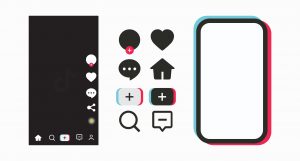2025.04.01
KNOWLEDGE
【これで分かる】Metaのコレクション広告

みなさん、Metaのコレクション広告ってご存じですか?
これは、モバイル上での
- 商品の発見
- 検討
- 購買
というユーザーの行動をシームレスにつなげることができる広告フォーマットです。
コレクション広告は「メインビジュアル」と「商品画像」を組み合わせた構成になっています。
これにより、商品ブランドの認知度アップからコンバージョン率の増加まで一連のサイクルを、
ひとつの広告で実現可能です。
今回は、Metaのコレクション広告の概要と特徴、そしてすぐに試せる設定方法をご紹介します!
※本記事で使用している画像はMetaから引用しております。https://fbook.cc/3hFc
1.Metaコレクション広告の概要
Ⅰ.コレクション広告の配置
Ⅱ.クリエイティブ
A.画像・動画の仕様
B.広告コピーの仕様
C.カタログ製品セットの仕様
2.コレクション広告の特徴
Ⅰ.商品ブランドの認知からコンバージョンまでつなげられる
Ⅱ.広告の宣伝効果が分かる
3.かんたんな設定方法
Ⅰ.製品カタログとは
Ⅱ.手動で商品情報を追加する入稿方法
A.入稿方法
4.コレクション広告の効果を引き出す方法
Ⅰ.商品画像を好きな順に並べる
Ⅱ.複数の商品が含まれるリンク先にユーザーを誘導する
Ⅲ.広告にURLパラメータを追加する
5.まとめ
1.Metaコレクション広告の概要
Metaの広告は通常、画像もしくは動画が1枚ずつ表示される形式になっています。
しかしコレクション広告は、メインビジュアル(画像 / 動画)と、商品画像の2部構成です。
メインとなる広告が大きく表示され、その下に複数の商品画像が並びます。
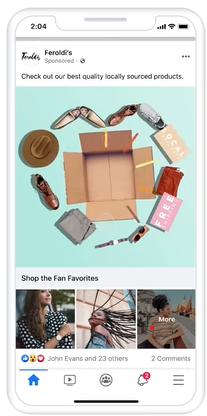
ユーザーがメインビジュアルもしくは商品画像をタップすると、
シームレスにフルスクリーンの商品紹介ページへと移行します。

その後、個別の商品をタップすることで広告主のWEBサイトに遷移し、
商品の購入を促進することができます。
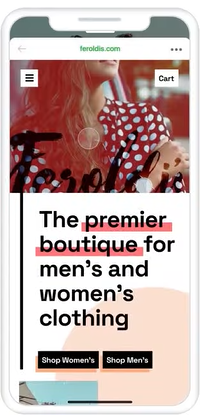
コレクション広告の配置
コレクション広告はモバイルに特化したフォーマットなので、表示されるデバイスはモバイルのみです。
また、配信面も
-
Facebookフィード
-
Facebook Marketplace
-
Facebook動画フィード
-
Facebookストーリーズ
-
Facebookリール
-
Instagramフィード
-
Instagramストーリーズ
-
Instagramリール
-
Instagram発見タブ
-
Instagram発見ホーム
に限定されています。
クリエイティブ
コレクション広告のクリエイティブをデザインする際は、次の要件に沿うことで高品質な広告になります。
画像・動画の仕様
- アスペクト比: 1:1
- 画像:JPGまたはPNG
- 動画: MP4、MOVまたはGIF
- 解像度:1,080 x 1,080ピクセル以上
広告コピーの仕様
- メインテキスト: 125文字以内
- 見出し: 40文字以内
カタログ製品セットの仕様
- 製品セットに最低限必要な製品数:4
2.コレクション広告の特徴
コレクション広告の特徴を2つご紹介します。
商品ブランドの認知からコンバージョンまでつなげられる
ユーザーは通常の投稿と同じ流れで
- メインビジュアルを目にして「商品ブランドを認知」し、
メインビジュアルの下にある商品画像のタップ後に表示されるフルスクリーンの商品紹介ページで、
- 個別の商品をタップしてWEBサイトに遷移し「コンバージョン」を促進
されます。
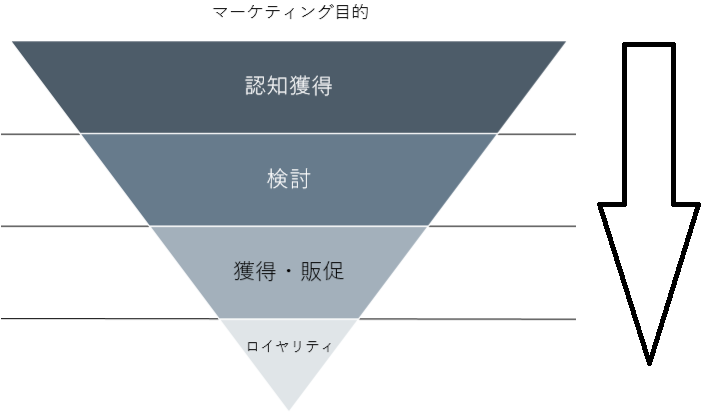
このフローに基づいてコレクション広告をまとめると、
これは簡易的なランディングページといえます。
もちろん、本格的なランディングページには見劣りしますが、
コレクション広告であれば入稿フォーマットに従って短時間で作成できますし、
FacebookやInstagramから離れずシームレスに商品紹介ページまで進めるので、
- WEBサイトの読み込みが遅すぎる
- サイトデザインの使い勝手が悪い
といった理由でユーザーが離脱してしまう問題を避けることができます。
コレクション広告は、ユーザーにショッピング体験を提供できるのです。
広告の宣伝効果が分かる
コレクション広告には、アウトバウンドクリックという数値があります。
これは、商品紹介ページを閲覧したユーザーのうち何人が、設定したWEBサイトに遷移したのかを示しています。
コレクション広告から商品紹介ページに移行したユーザーはリンクのクリック、
さらにその先のリンク先進んだユーザーはアウトバンドクリック。
その2つの指標を分析することで、反応が良いコレクション広告が分かります。
また、コレクション広告で
- 商品セットから商品を閲覧したユーザー
- 商品セットからカートに商品を追加したユーザー
- 商品セットから商品を購入したユーザー
それぞれのオーディエンスデータを蓄積することができるので、
効果的なリターゲティングが可能です。
3.かんたんな設定方法
カタログを作ること自体に時間がかかってしまうケースが多いのも事実。
この項目では、まずコレクション広告を試してみたい!という方に向けて、
手間をかけずコレクション広告を配信する方法をお伝えします。
製品カタログとは
そもそも製品カタログとは、商品等の画像や価格、説明などといった情報を登録する機能です。
商品やホテル、フライト、目的地、不動産、自動車といったカタログを作成可能です。
商品情報をまとめて管理できるうえ、任意のグループにまとめることもできるので、
広告に効率的に利用することができます。
ただ先ほどもお伝えしましたが、カタログの作成はやや複雑なので、
- すぐに試してみたい方
- そもそも商品の数が少ない場合
はカタログを使用しない方がスムーズかもしれません。
手動で商品情報を追加する入稿方法
コレクション広告では、下記のキャンペーン配信目的が使用できます。
- 認知
- トラフィック
- エンゲージメント
- リード
- 売上
入稿方法
-
- 上記配信目的でキャンペーンを作成し、広告階層まで設定
-
- フォーマットで「コレクション」を選択
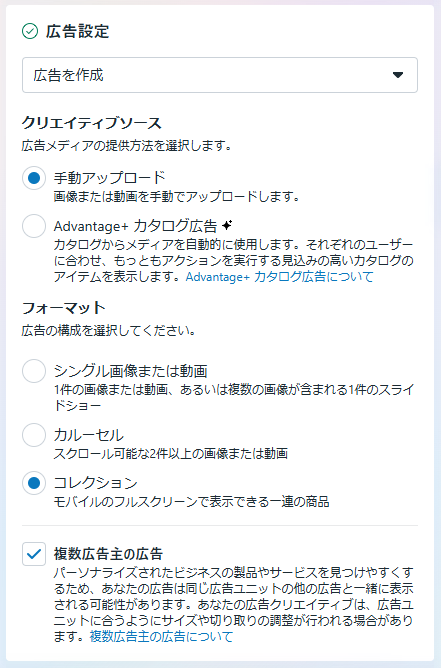
-
- リンク先の「+新規作成」をクリック
-
- 任意のテンプレートを選択(今回は「ストアフロント」を選択)
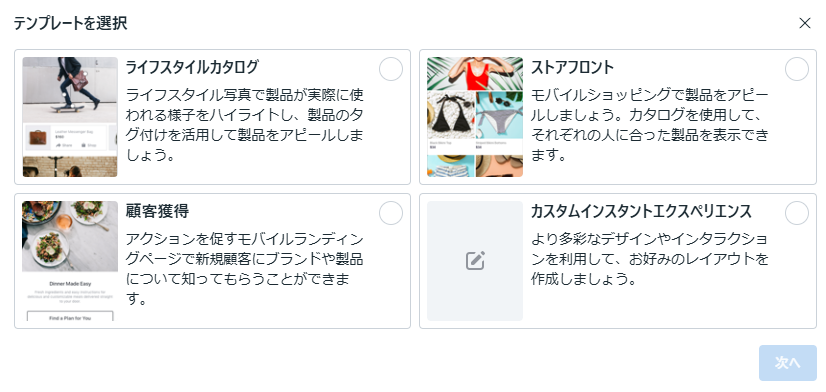
-
- 「カバー動画またはカバー画像」「ラベル(CTAテキスト)」「リンク先」を設定
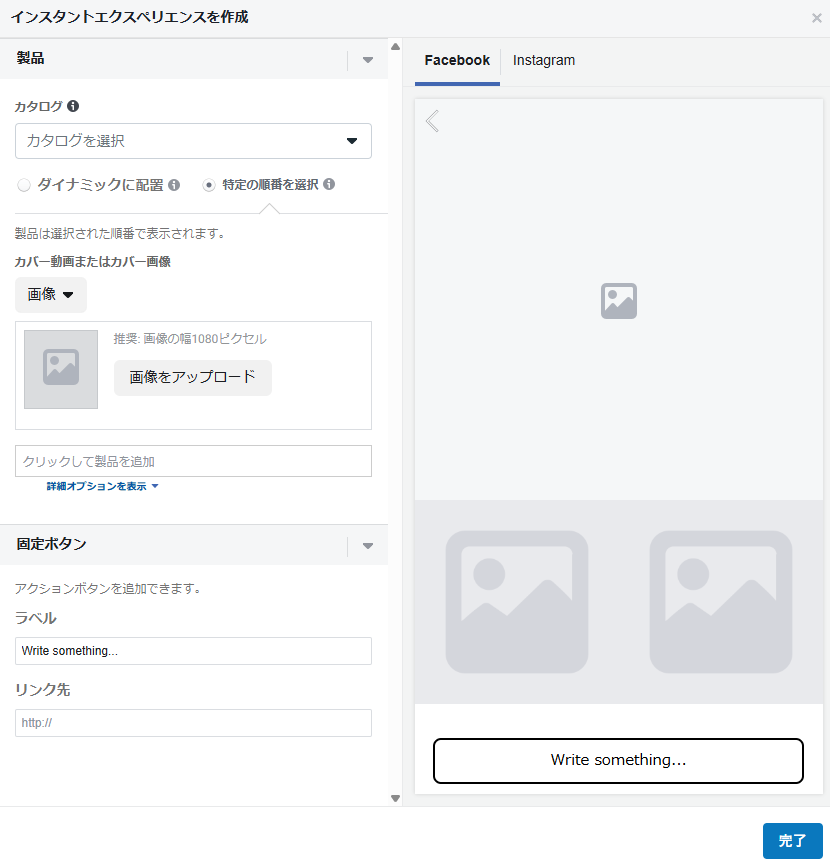
-
- 「クリックして製品を追加」を選択のうえ、「新しい製品を追加」を選択
-
- 「製品画像」を選択またはアップロード
-
- 「製品の見出し(名前)」「製品価格」「製品の説明」「リンク先URL」を設定
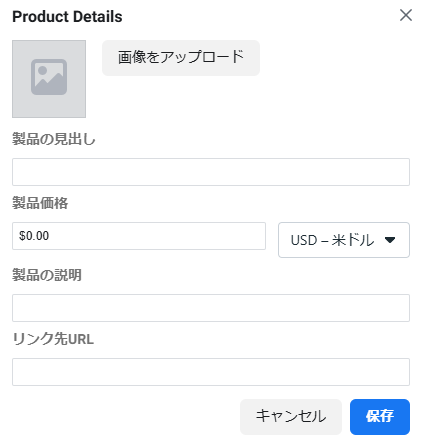
-
- プレビューを確認
注:なるべくモバイルデバイスでプレビューするようにして下さい
4.コレクション広告の効果を引き出す方法
商品画像を好きな順番に並べる
メインビジュアルの下に表示される2~4つの商品画像は、
Metaが自動的に人気順やユーザーが買ってくれそうな順で配置してくれています。
これは、カスタマイズで特定の2~4点の画像を選択することもできます。
広告主側のキャンペーン対象商品やブランドの魅力を最も示した商材などを、
意図をもって選択することで、ユーザーに知ってもらいたい情報をより深く認知してもらえるでしょう。
複数の商品が含まれるリンク先にユーザーを誘導する
広告で表示している商品より多くの商品をリンク先に掲載すると、
もっと見たいと思わせることができます。
広告にURLパラメータを追加する
ユーザーがコレクション広告に対してアクションを起こしたときに、広告トラフィックの発生源を把握できます。
リンク先URLにURLパラメータを追加すると、商品ではなくウェブサイトのリンクをクリックした人数を確認できます。
5.まとめ
いかがでしたか。
今回は、モバイルショッピングに最適な広告フォーマットであるコレクション広告をご紹介してきました。
かんたんに設定できる一方、使い方次第で色々な工夫が可能なこのフォーマット。
スマートフォンで完結するショッピング体験をユーザーに提供し、
ウェブ上での商品の売り上げ増加を狙いたいのであれば、ぜひ採り入れてみて頂きたい広告です。